이번에는 생성완료된 가공정의 모의가공 실행 작업에 대하여 알아보겠습니다.
먼저 모의가공 실행에 필요한 요소가 크게 두 가지가 있습니다.
소재 설정 과 가공정의입니다.
* 소재 설정에서 공작물설정과 공작물 모델 설정이 나 위어 지는데 우선 여기서는 공작물 설정만 적용합니다.
특히 가공정의는 필수(?)적인 것이며 가공정의 없는 상태에서는 모의가공이 실행되지 않습니다.
* 만일의 경우 가공정의 가 없거나 선택한 가공정의가 없는 상태에서 모의가공 실행 하면 다음과 같은 메시지가 출력되며 모의가공 자체가 실행되지 않습니다.

* 여러 개의 가공정의가 생성되었는데 그중 일부분만 선택하여도 모의가공은 실행됩니다.
* 가공정의 중 선택되었어도 유령처리(고스트)된 가공정의는 모의가공 실행이 되지 않습니다.
(모의가공 실행 화면까지 들어가고 실행불가)

* 가공정의 중 선택되었어도 비활성화(잠금처리)된 가공정의는 모의가공 실행이 적용됩니다.

그럼 일단 가공정의가 생성되어 있는 상태에서 모의가공 실행 방법에 대하여 알아보겠습니다.
1. 생성(선택)된 가공정의는 있는데 공작물 설정(소재 설정)은 하지 않은 경우
우선 아래와 같은 가공정의를 공작물설정(소재설정하지 않고) 그대로 모의가공 실행을 합니다.

* 모의가공 실행 방법은 가공경로관리자 상단 아이콘 중 모의가공 아이콘을 클릭하여 실행하거나 상단 리본바 머신탭에서 모의가공 아이콘을 클릭하는 것으로 실행이 됩니다.


모의가공 실행을 하게 되면 무선 화면에 공작물 표시(소재표시)가 되는데 이것은 모의가공전 해당 가공정의에 대한 공작물 설정(소재설정)을 하지 않아서 모의가공의 소재크기가 NCI(가공경로)의 전체 크기로 설정되기 때문입니다.

* 위 이미지처럼 공작물 설정을 따로 하지 않은 경우 모의가공에서는 공작물 설정(NCI확장) 크기 대로 소재규격을 임의로 적용하여 모의가공에 적용합니다.

이대로 모의가공을 실행하면 사실상 아무 문제 없이(모의가공 과정만) 진행됩니다.
그렇지만 이대로는 실제 소재 적용 시 가공되는 형태를 알 수 없으므로 모의가공 실행 시 공작물 설정(소재 설정)을 하여야 합니다.
2. 공작물 설정(소재설정)과 가공정의가 생성된 상태에서 모의가공 경우
공작물 설정은 아래와 같이 소재규격 100x 100x 31.1T로 정의하였습니다.

* 소재 규격이 31.1T 인 것은 상면 페이스컷 작업 시 절삭과정이 이루어지도록 0.1mm 소재가 가공원점보다 올라온 것을 적용한 것입니다.

만일 여기에서 소재규격을 가공여유를 고려하지 않고 적용하면 아래와 같이 모의가공에서 절삭 표현이 이뤄지지 않습니다.

* 모의가공에서 1대 1 일치되는 규격으로 절삭과정을 진행한 것은 절삭(가공)이 안된 것으로 처리합니다.
이러한 공작물 설정이 완료되었으면 모의가공을 실행하여 모의가공 화면으로 들어갑니다.

모의가공 화면 조작 관련 설명을 하겠습니다.
① 모의가공 상단 기능 리본바 모음
해당 설명은 아래 페이지 설명을 참조하세요 (중복)
https://momoman83.tistory.com/396
마스터캠 2021 모의가공 및 경로확인 에 관하여-6 (기능&메뉴)
이번에는 모의가공 리본바 메뉴에 대하여 알아보겠습니다. 2. 홈 모드 경로확인 : 해당 가공정의 경로 확인 모드입니다. 모의가공 : 해당 가공정의 모의가공 실행 모드입니다. 시뮬레이션 : 해당
momoman83.tistory.com
https://momoman83.tistory.com/398
마스터캠 2021 모의가공 및 경로확인 에 관하여-7 (기능&메뉴2)
저번에 이어서 모의가공 관련 리본바 기능을 알아보겠습니다. 3. 뷰 모의가공 실행 화면의 뷰(VIEW) 상태를 정의하는 리본바입니다. 3D뷰 모의가공 실행 화면(공작물 위주)의 표시 방향과 기타 기
momoman83.tistory.com
https://momoman83.tistory.com/399
마스터캠 2021 모의가공 및 경로확인 에 관하여-8 (기능&메뉴3)
저번에 계속 이어서 모의가공 메뉴와 화면조작에 대하여 알아보겠습니다. 4. 모의가공 모의가공 실행 관련 설정 리본바입니다. 재생 모의가공 재생 시 고려해야 할 사항에 대한 설정 내용입니다
momoman83.tistory.com
② 모의가공 정보 표시란
해당 설명은 아래 페이지 설명을 참조하세요 (중복)
https://momoman83.tistory.com/398
마스터캠 2021 모의가공 및 경로확인 에 관하여-7 (기능&메뉴2)
저번에 이어서 모의가공 관련 리본바 기능을 알아보겠습니다. 3. 뷰 모의가공 실행 화면의 뷰(VIEW) 상태를 정의하는 리본바입니다. 3D뷰 모의가공 실행 화면(공작물 위주)의 표시 방향과 기타 기
momoman83.tistory.com
③ 모의가공 재생 기능바
모의가공 과정 재생 관련 기능모음 바입니다.

①-① 재생바
모의가공 실행과정 조작 관련 모음입니다.

① 모의가공 가공표현(결과물)에 대한 표현 디테일 설정입니다.
성능(최저) - 정밀도(최고) 조절바로 원하는 디테일정도에 따라 선택하여 모의가공 과정을 진행합니다.
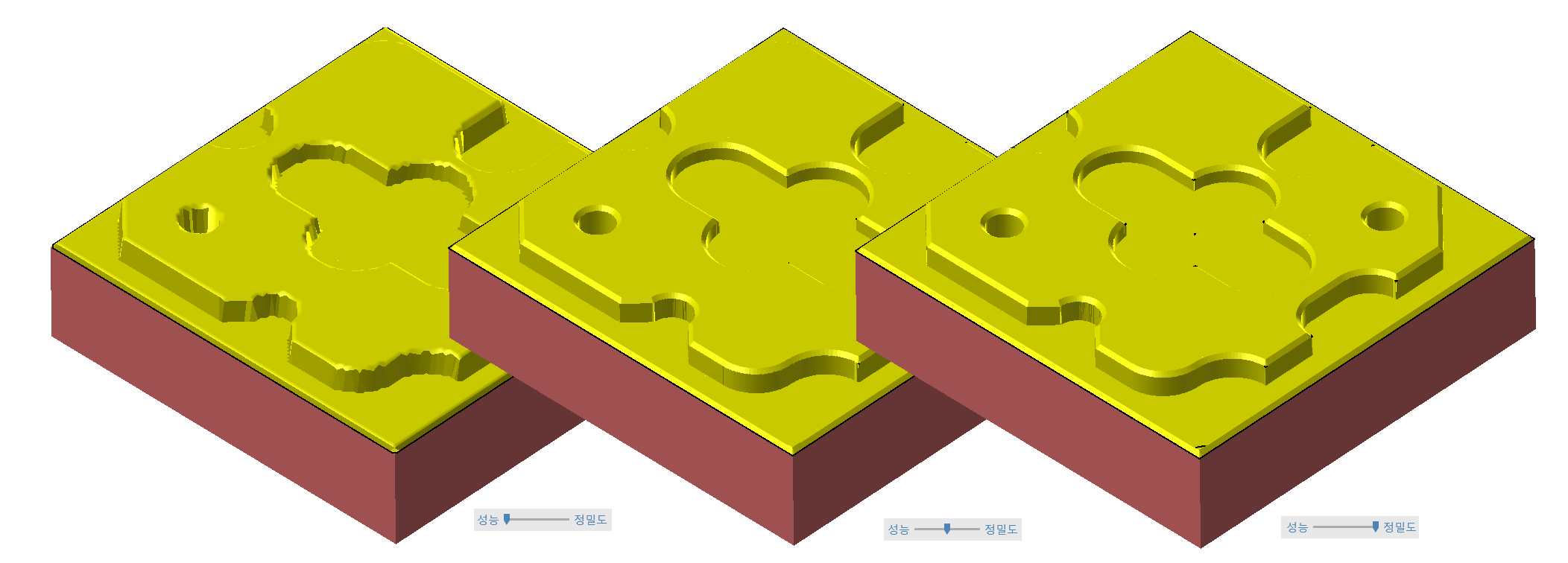
* 이 기능은 모의가공 처리 연산시간에 지대한 영향을 주므로 적절한 레벨의 디테일로 조절하여야 합니다.
* 만일 정밀도(최고)로 설정하여도 모의가공 옵션(기타)과 정확한 확대등의 설정에 영향받습니다.
* 통산 중간으로 설정하고 부분 확대 검증하여야 할 부분만 정확한 확대 기능으로 검증합니다.
② 재생 조작버턴
모의가공 재생 시 재생과정에 대한 조작 기능을 합니다.

②-① 시작(단축키:Home) 모의가공 진행 시작점으로 돌아갑니다.(재생 초기화)
②-② 이전작업(단축키:P) 현재 진행 중인 모의가공 스탭구간 중 맨 처음으로 돌아갑니다.
* 재차 클릭 시 그전 작업(전스탭구간)의 처음으로 돌아갑니다.
②-③ 뒤로 스텝(단축키:B) 현재 진행 중인 모의가공 스텝구간 중 한 스텝(가공경로 구간당) 뒤로 이동합니다.
②-④ 재생 (단축키:R) 현재 실행된 모의가공 과정을 진행 또는 중지 재진행을 진행합니다.
* 재생 방향은 정방향만 가능하며 재생버턴을 클릭하므로 재생 - 중지 - 재생을 반복합니다.
②-⑤ 앞으로 스텝 (단축키:S) 현재 진행 중인 모의가공 스텝을 건너 한스텝(구간) 앞으로 진행 합니다.
②-⑥ 다음 작업 (단축키:N) 현재 진행중인 모의가공 스텝 다음 스텝(구간)으로 진행 합니다.
②-⑦ 끝 (단축키:SPACE) 현재 진행중인 모의가공 전체구간 끝 부분으로 이동합니다.
* ②③⑤⑥키는 재생 진행 시에만 활성화됩니다.
③ 복마크 생성
해당 모의가공 과정중 색인표시(복마크)가 필요한 경우 해당 재생위치 재생중 또는 마우스로 끌고 복마크 생성 합니다.
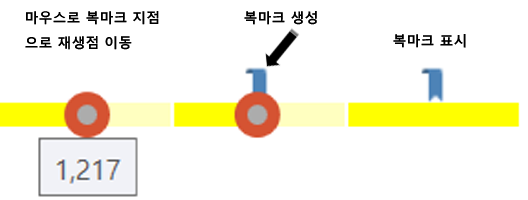
* 복마크 생성시 컴퓨터 사양에 따라 잠시 딜레이가 생길 수 있습니다.

* 만일 다른 재생위치에서 마우스로 해당 복마크 표시를 클릭하면 그 복마크 위치로 모의가공 진행이 이동합니다.

* 다만 이렇게 생성된 복마크는 수정은 안되며 해당 복마크를 마우스로 우클릭하면 나오는 메뉴에서 복마크 불러오기 (해당 복마크 위치로 이동) , 복마크 삭제(해당 복마크 삭제) 기능을 할 수 있습니다.

* 만일 전체 복마크 삭제를 원하면 상단 리본자의 재생탑에서 복마크 해체를 실행하면 전체 복마크가 삭제됩니다.
④ 루프
해당 모의가공 전체구간의 재생 제반복 재생과정을 ON/OFF 합니다.
전체 모의가공 재생 시 재생종료 후 별다른 조작 없이 처음으로 돌아가서 다시 재생을 무한 반복합니다.
⑤ 캡처/리플레이
해당 모의가공 과정 중 자세한 절삭과정(공구에 따른 소재 절삭여부)을 좀 더 자세히 보기 위한 구간을 설정합니다.
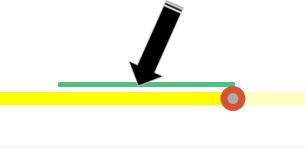
* 해당 기능 이름과 해당 기능이 통상적으로 생각하는 형태와 차이점이 있습니다.
* 모의가공 재생 중 해당 기능을 활성화하면 노란 재생구간표시 위에 작은 바가 하나 그려집니다.
(해당 기능 비활성화까지)
그러면 다음 모의가공 진행 시 해당 위치에 가면 지금 까지 모의가공 재생 중(공구이송은 이루어지나 화면상 소재의 절삭과정이 생략된 표현(빠른 모의가공재생을 위하여 절삭과정 생략)이 아니고 해당 공구의 이송에 다른 소재의 절삭과정을 거의 실시간에 가깝게 보여줍니다.
이는 전체 모의과정 중 일부분은 생략된 절삭과정이 아닌 실시간에 가까운 절삭과정(가공경로 검증)을 하여야 할 때 적용합니다.
적용된 구간은 생략되지 않은 절삭과정을 보여주므로 잠시 천천히 진행됩니다.
* 해당 기능을 비활성화하고 초기 재생위치로 되돌아가면 해당 구간 표시는 사라집니다.
⑥ 느리게 - 빠르게
해당 모의가공 재생 속도를 조절하여 보여줍니다
* 해당 모의가공 진행속도를 느리게 - 빠르게 한다기보다 재생 시 가공경로 생략(건너뛰는) 횟수를 늘리고 줄이고 를 조절합니다.
* 빠르게를 설정하면 재생 시 가공경로를 많이 생략하고(절삭과정 표현도 생략) 결과물을 생성합니다.
* 성능 - 정밀도 값에 거의 영향을 받지는 않습니다.
③-③ 재생 표시 구간 확대/축소
노란색 재생구간 표시에 대한 축척을 확대/축소 조절 합니다.
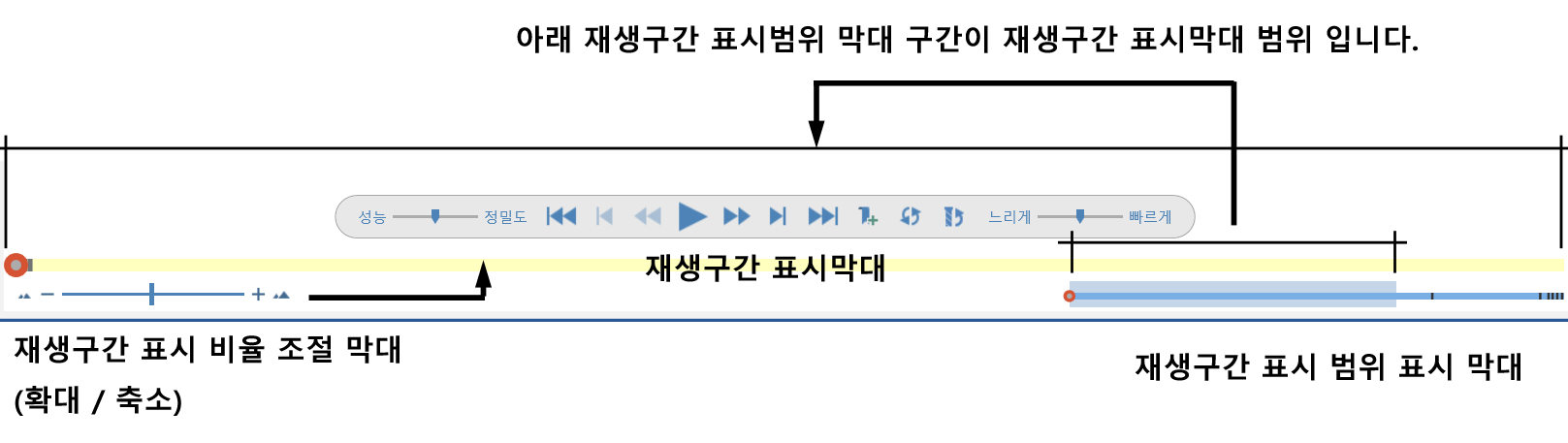
즉 위 재생구간 표시막대의 표시 축척(가공정의 각구 간표시)을 확대/취소하는 기능을 하며 이러한 활용도는 많은 공정들 모의가공의 경우 재생구간 표시가 너무 조밀하게 되어 각 가공정의별로 구분하기 어려운 경우에 대비하여 확대/축소(확대의 경우는 당연히 전체 구간의 일부분만 표시됩니다.) 하는 기능입니다.

* 위와 같이 재생구간 표시 비율을 확대하면 위 노란 재생구간이 확대되어 좀 더 구별하기 편하게 벌어집니다.
* 대신 그만큼 전체 재생구간의 일부분만 보이게 됩니다.
④ 재생구간 표시 범위
모의가공 재생구간에 대한 범위(전체구간에 대한)를 표시해 주는 것으로 재생구간 표시 비율을 확대할 경우 활성화됩니다.
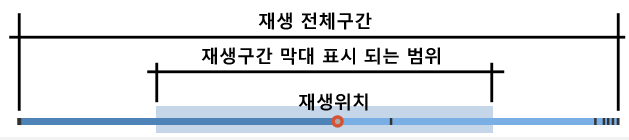
즉 재생구간 표시 비율을 확대하여 일부분만 표시되는 현재 재생구간이 전체 재생구간에 어느 위치에 있는지 표시를 해줍니다.

여기까지가 모의가공 재생 관련 조작법을 설명하였습니다.
그럼 이제 모의가공 샘플 예제를 모의가공 재생을 해봅니다.
처음 소재 상태에서 시작합니다.
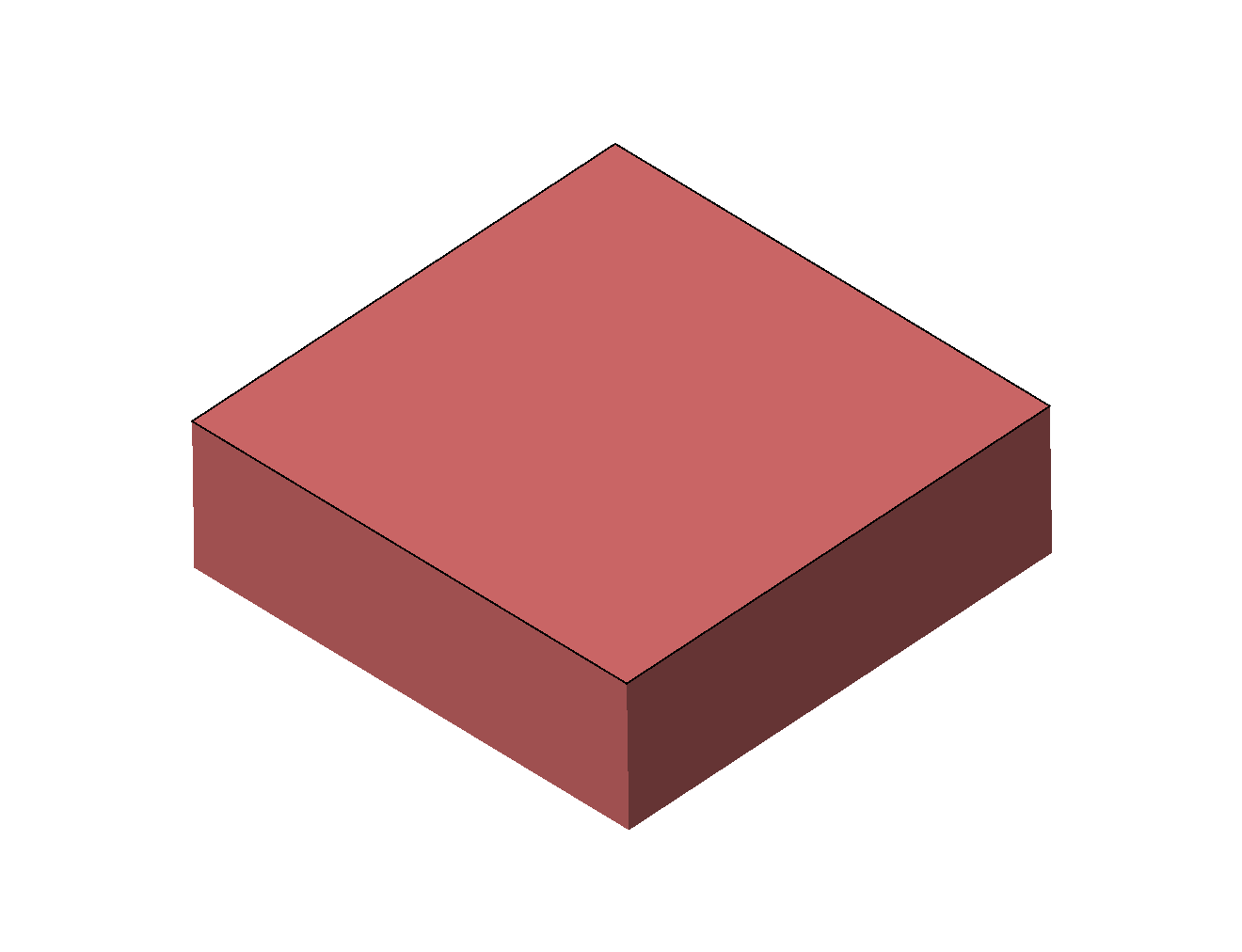
그리고 모의가공 재생을 실행합니다.
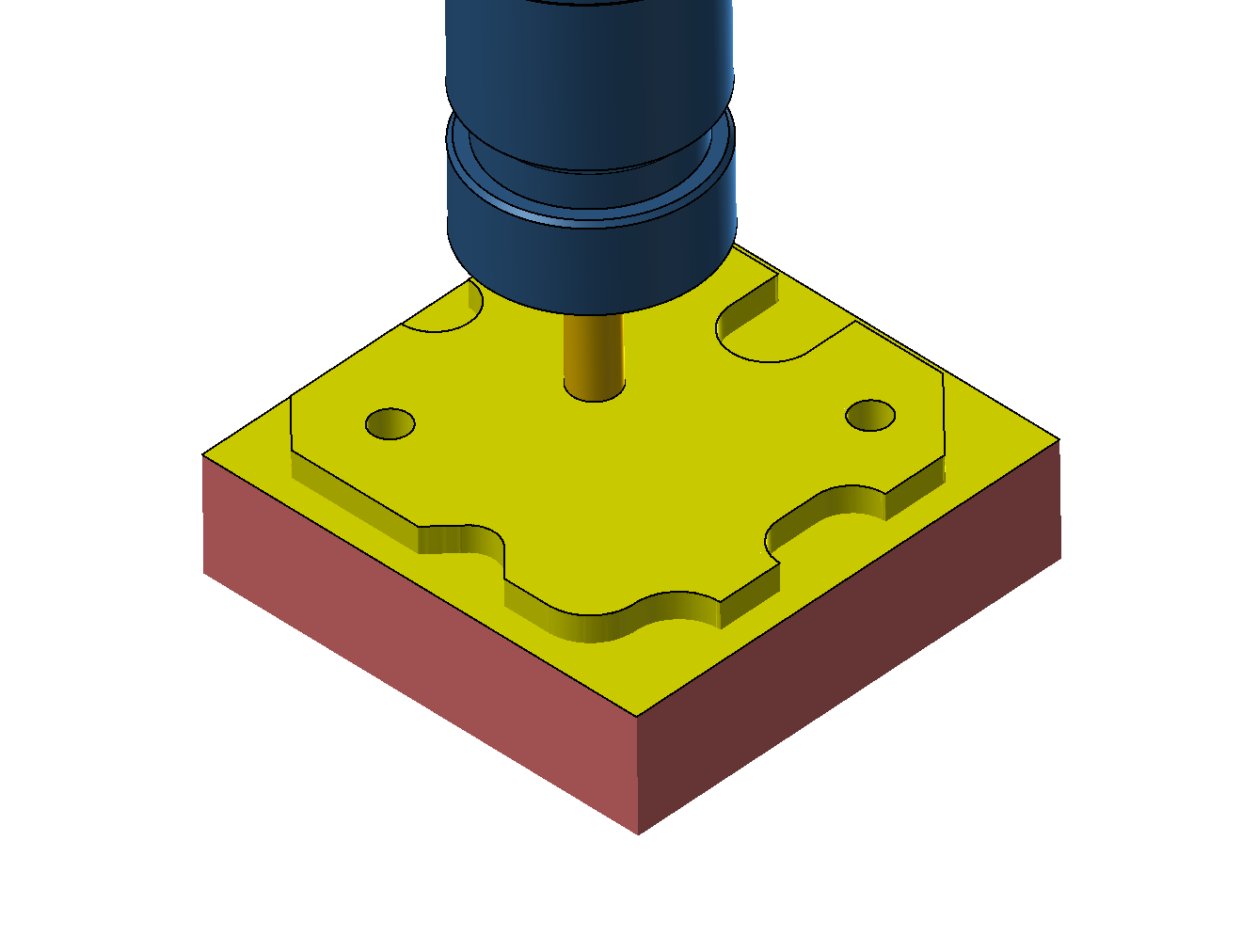
모의가공 중간 과정...
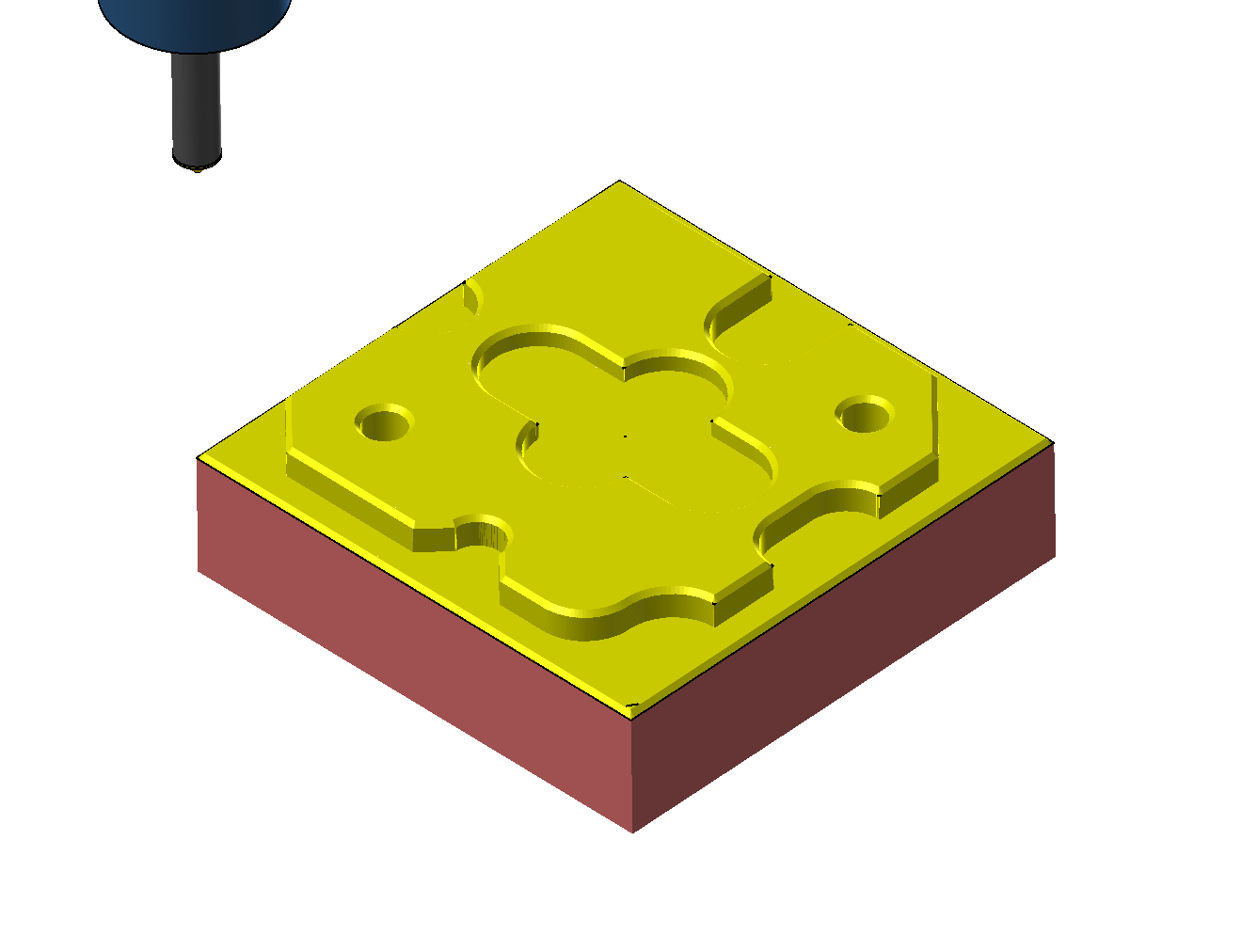
모의가공 과정이 종료하였습니다.
이로서 현 가공정의 가공검증이 끝나고 다음공정으로 넘어갑니다.
다음 공정은 컴퓨터응용밀링기능사 시험을 보신 분은 아시겠지만 저 가공소재의 뒷면의 2차 가공을 하는 것입니다.
지금 가공소 재을 가지고입니다.
그래서 현재 모의가공 완료소재를 가지고 다음공정 소재로 활용하기 위하여 STL 파일로 저장합니다.
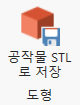
위 공작물 STL로 저장 기능으로 저장합니다.
* 이때 화면에는 가공 완료된 형태의 소재가 표시되어야 합니다.
(현재 화면에 표시된 상태 기준으로 저장됩니다.)
그럼 아래와 같은 형태의 STL 저장 파일창이 뜨고 사용자가 원하는 위치 폴더에 저장합니다.
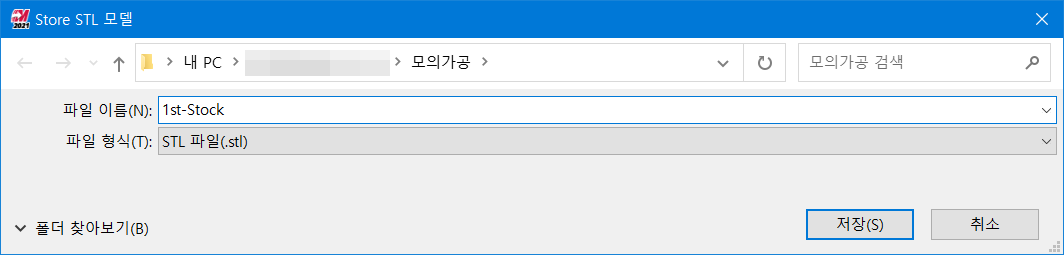
'마스터캠 2021 기능 교육 자료(초안) > 가공 경로 확인 , 모의 가공 관련' 카테고리의 다른 글
| 마스터캠 2021 모의가공 및 경로확인 에 관하여-11 (실무-3) (0) | 2023.10.02 |
|---|---|
| 마스터캠 2021 모의가공 및 경로확인 에 관하여-10 (실무-2) (0) | 2023.09.30 |
| 마스터캠 2021 모의가공 및 경로확인 에 관하여-8 (기능&메뉴3) (2) | 2023.09.23 |
| 마스터캠 2021 모의가공 및 경로확인 에 관하여-7 (기능&메뉴2) (1) | 2023.09.20 |
| 마스터캠 2021 모의가공 및 경로확인 에 관하여-6 (기능&메뉴) (0) | 2023.09.17 |


